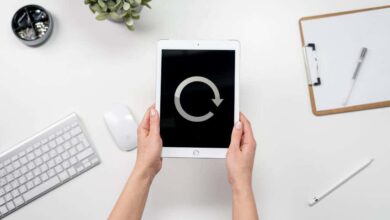شاشة iPad لا تدور؟ جرب هذه الإصلاحات العشرة
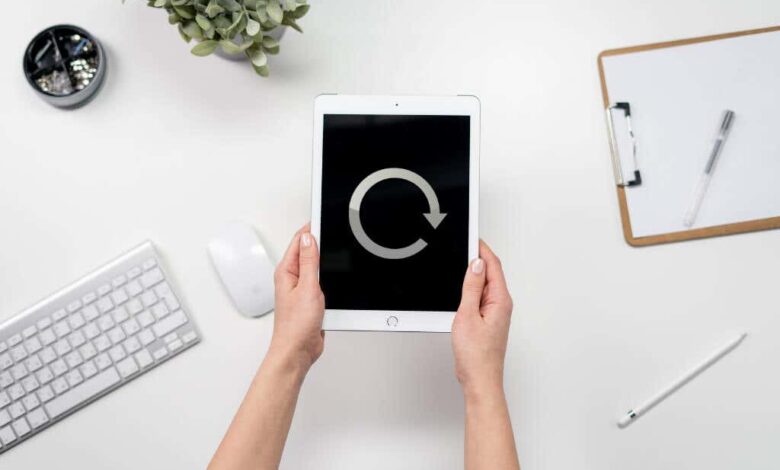
تعد مشكلة تدوير شاشة iPad مشكلة شائعة يسهل عادة استكشافها وإصلاحها. لكن في بعض الأحيان، قد تحتاج إلى إصلاحات متقدمة لإيقاف الشاشة في الوضع الرأسي أو الأفقي حتى تتمكن من التدوير بشكل صحيح.
اعمل طريقك من خلال الاقتراحات والحلول أدناه لإصلاح شاشة iPad أو iPad Air أو iPad Pro التي لا يتم تدويرها تلقائيًا.
1. تحقق من قفل اتجاه الشاشة
أولاً، تحقق مما إذا كان Rotation Lock نشطًا على جهاز iPad الخاص بك. ربما تكون أنت – أو أي شخص آخر لديه حق الوصول إلى جهاز iPad – قد قمت بتشغيله عن طريق الخطأ. هذه أيضًا مشكلة شائعة إلى حد ما على أجهزة iPhone و iPod touch و حتى أندرويد. إذا كان قفل التدوير قيد التشغيل، فأوقف تشغيله لتبدأ شاشة iPad في الدوران مرة أخرى.
للقيام بذلك، اسحب لأسفل من الزاوية العلوية اليمنى لشاشة iPad لفتح مركز التحكم. على جهاز Apple iPad الذي يعمل بنظام iOS 10 أو إصدار أقدم، اسحب لأعلى من أسفل الشاشة بدلاً من ذلك. إذا قفل دوران يظهر الزر نشطًا (رمز القفل الأحمر على خلفية بيضاء)، انقر لتعطيله.
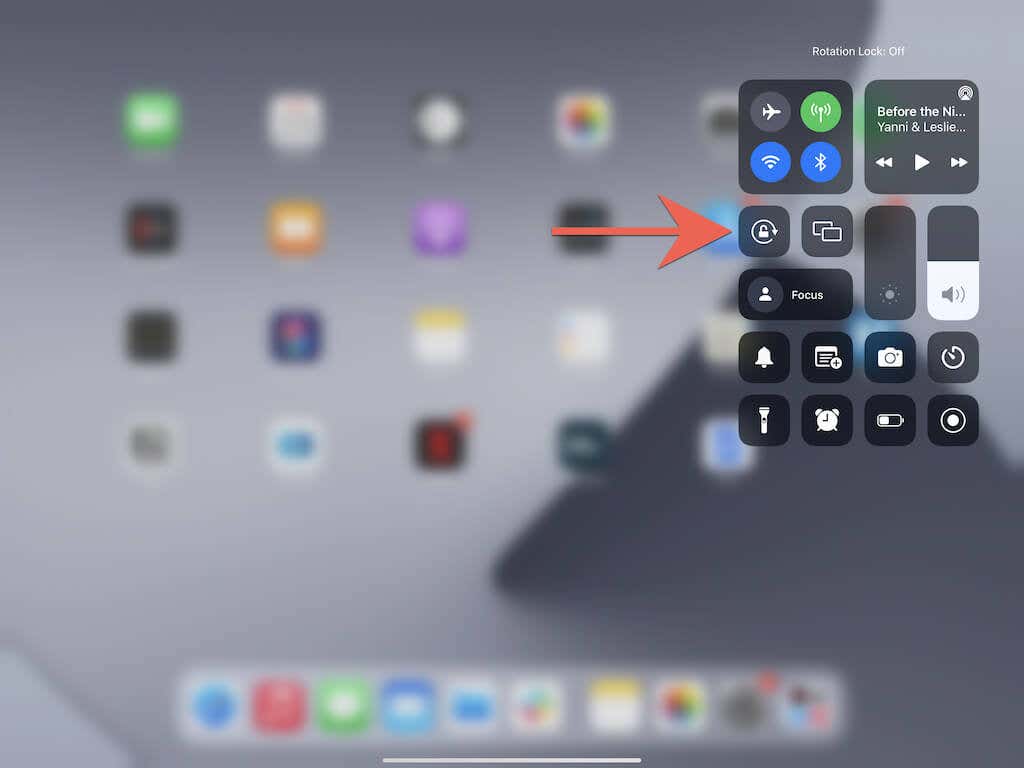
2. استخدم المفتاح الجانبي لتعطيل قفل التدوير
إذا كنت تستخدم iPad من الجيل الرابع (2012) أو طراز iPad أقدم، فسيظهر قفل التدوير كزر/مفتاح جانبي فعلي أعلى زري رفع مستوى الصوت وخفضه. إذا كانت شاشة iPad الخاصة بك لا تدور، فاستخدمها لإلغاء تنشيط قفل الاتجاه لجهاز iOS.
3. قم بإيقاف تشغيل الشاشة، ثم قم بتشغيلها
إذا لم يكن قفل التدوير هو المشكلة، فإليك حل سريع يمكنك تجربته. ابدأ بإيقاف تشغيل شاشة جهاز iPad (اضغط على الزر قمة/قوة زر). بعد ذلك، أمسك جهاز iPad في الموضع الذي تريد تدويره فيه ثم أعد تشغيله مرة أخرى.
لا حظ؟ المضي قدما مع بقية الإصلاحات.
4. تطبيق فرض الإنهاء
نادرًا ما يمكن لأحد التطبيقات أن يتعطل ويمنع شاشة جهاز iPad من الدوران التلقائي. لإصلاح ذلك، حاول فرض إنهاء التطبيق. لذا، اسحب لأعلى من أسفل الشاشة وأمسك بإصبعك لفترة وجيزة لاستدعاء App Switcher. ثم، اسحب بطاقة التطبيق — على سبيل المثال، سفاري—أعلى وخارج الشاشة.
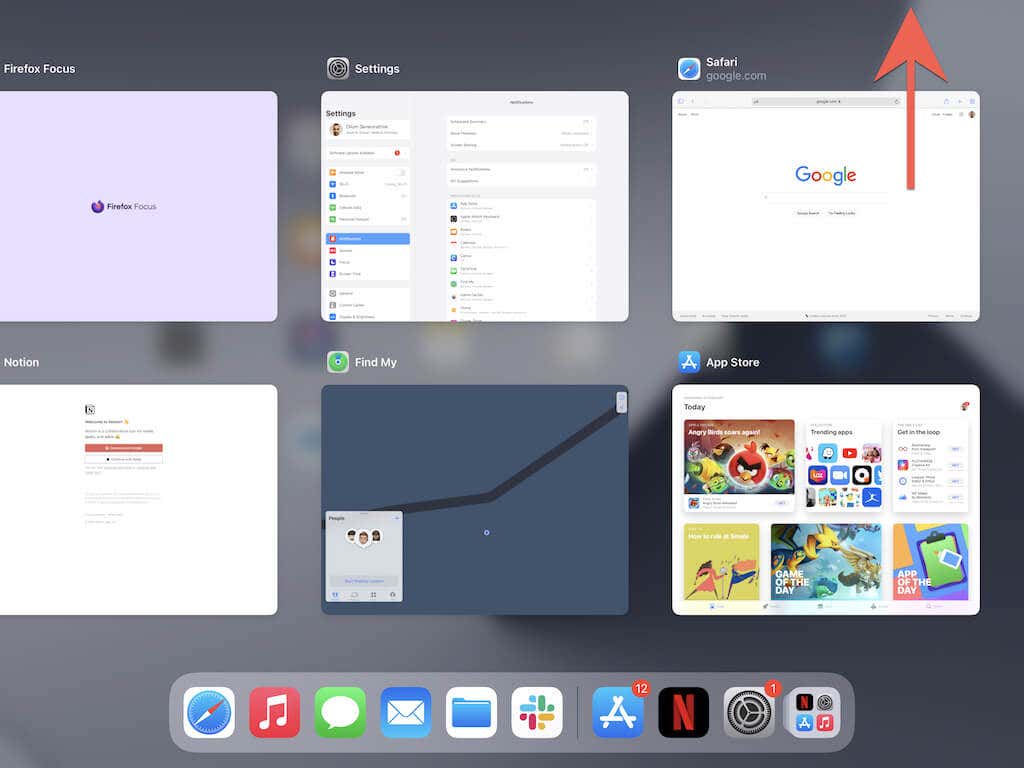
إذا بدأت الشاشة الرئيسية لجهاز iPad في الدوران كالمعتاد بعد ذلك، فأعد تشغيل التطبيق وتحقق مما إذا كانت المشكلة تتكرر.
5. بعض التطبيقات لا تدعم التدوير
نادرًا ما تواجه تطبيقات لا تدعم تدوير الشاشة حسب التصميم. من المحتمل أن يكون هذا هو الحال إذا كان باقي جهاز iPad يدور كالمعتاد. لا يمكنك فعل أي شيء حيال ذلك باستثناء طلب الوظيفة كترقية للميزات من مطور التطبيق.
6. قم بإيقاف تشغيل جهاز iPad وإعادة تشغيله
يتضمن الإصلاح التالي إعادة تشغيل جهاز iPad. للقيام بذلك، افتح إعدادات التطبيق وانقر فوق عام > اغلق. ثم اسحب قوة أيقونة على اليمين لإغلاق الجهاز. بمجرد أن تصبح الشاشة مظلمة، انتظر لمدة 30 ثانية. ثم اضغط مع الاستمرار على قوة زر حتى ترى شعار Apple.
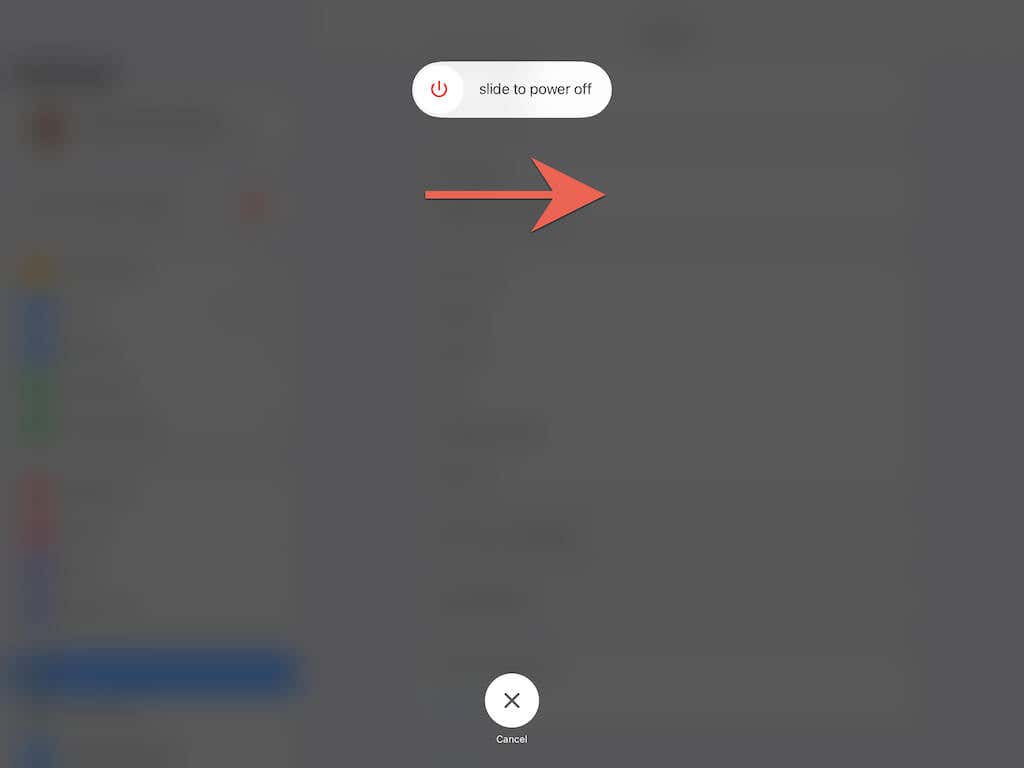
7. فرض إعادة تشغيل جهاز iPad
إذا بدت شاشة جهاز iPad غير مستجيبة أو عالقة، فيجب عليك فرض إعادة تشغيلها. ومع ذلك، تختلف العملية بين الطرز التي تحتوي على زر الصفحة الرئيسية والطرز التي لا تحتوي على زر الصفحة الرئيسية.
فرض إعادة تشغيل أجهزة iPad باستخدام زر الصفحة الرئيسية
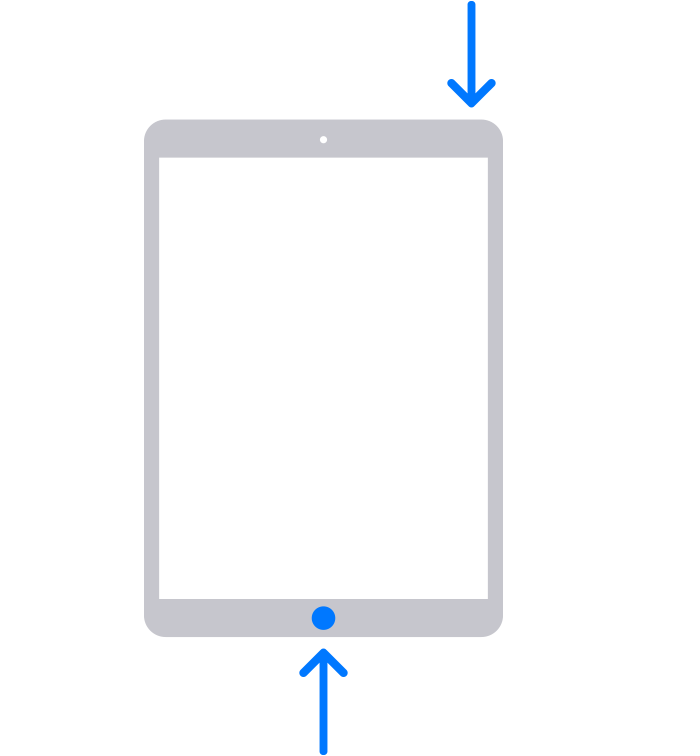
1. اضغط مع الاستمرار على بيت و قوة الأزرار في وقت واحد.
2. استمر في الضغط على كلا الزرين حتى تصبح الشاشة مظلمة ويظهر شعار Apple.
3. حرر كلا الزرين وانتظر قفل الشاشة.
فرض إعادة تشغيل أجهزة iPad بدون زر الصفحة الرئيسية
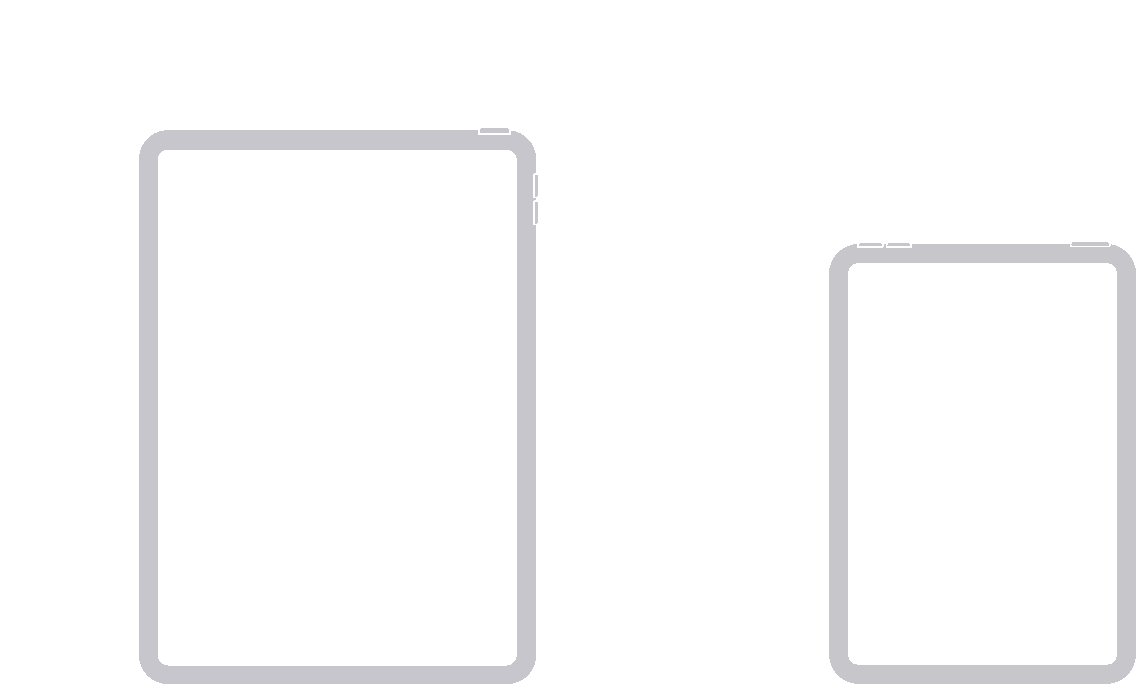
1. اضغط بسرعة وحرره رفع مستوى الصوت زر.
2. اضغط بسرعة وحرره اخفض الصوت زر.
3. اضغط مع الاستمرار على الزر على الفور قوة زر.
4. استمر في الضغط على الزر حتى تصبح الشاشة مظلمة ويظهر شعار Apple.
3. حرر الزر وانتظر قفل الشاشة.
8. تحديث برامج النظام
إذا استمرت المشكلة وتسببت في تجميد شاشة جهاز iPad أو تعطلها بشكل مستمر في قفل الاتجاه الرأسي أو العكس، فمن الجيد تحديث برنامج النظام. هذه هي أفضل طريقة لحل أي مشاكل فنية معروفة من خلال التدوير التلقائي.
للقيام بذلك، افتح إعدادات التطبيق وانتقل إلى عام > تحديث النظام. ثم اضغط تحميل وتثبيت لتثبيت أحدث إصدار من iOS أو iPadOS لجهاز iPad. تعرّف على ما يجب عليك فعله إذا كنت تواجه مشكلة في تحديث جهاز iPad الخاص بك.
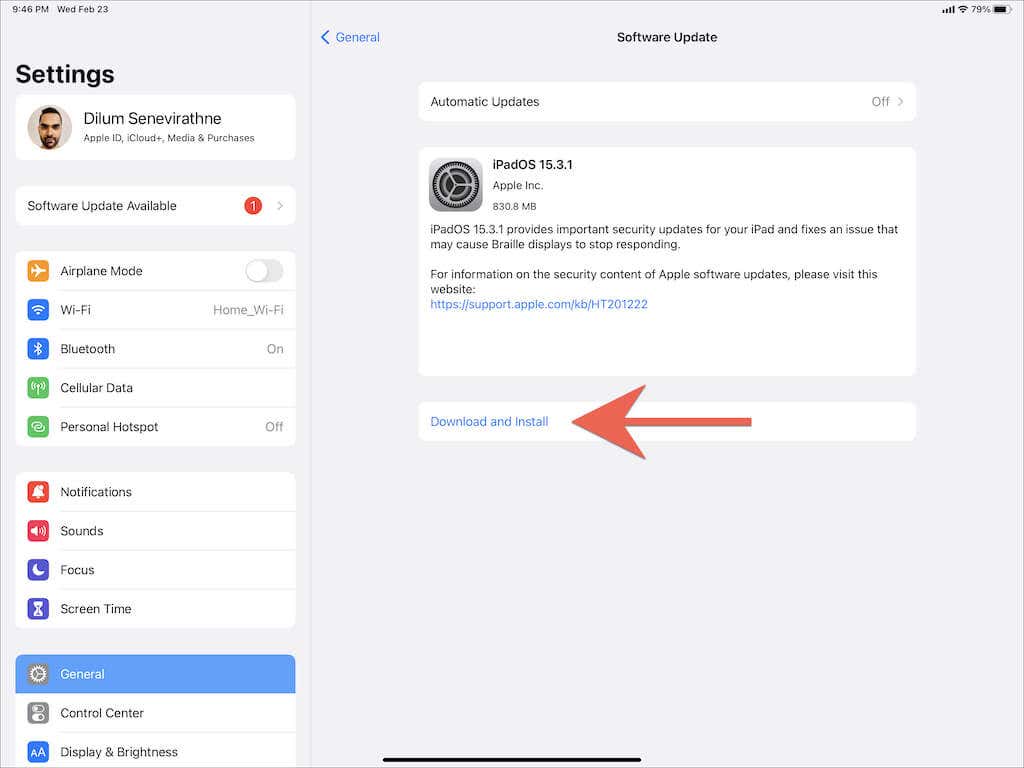 9. تحديث كافة التطبيقات
9. تحديث كافة التطبيقات
وبغض النظر عن برنامج النظام، نوصي أيضًا بتحديث جميع التطبيقات على جهاز iPad الخاص بك. للقيام بذلك، اضغط لفترة طويلة على متجر التطبيقات أيقونة واختيار التحديثات. ثم اسحب لأسفل حساب الجزء المنبثق للبحث عن تحديثات التطبيق الجديدة، ثم اضغط على تحديث الجميع.
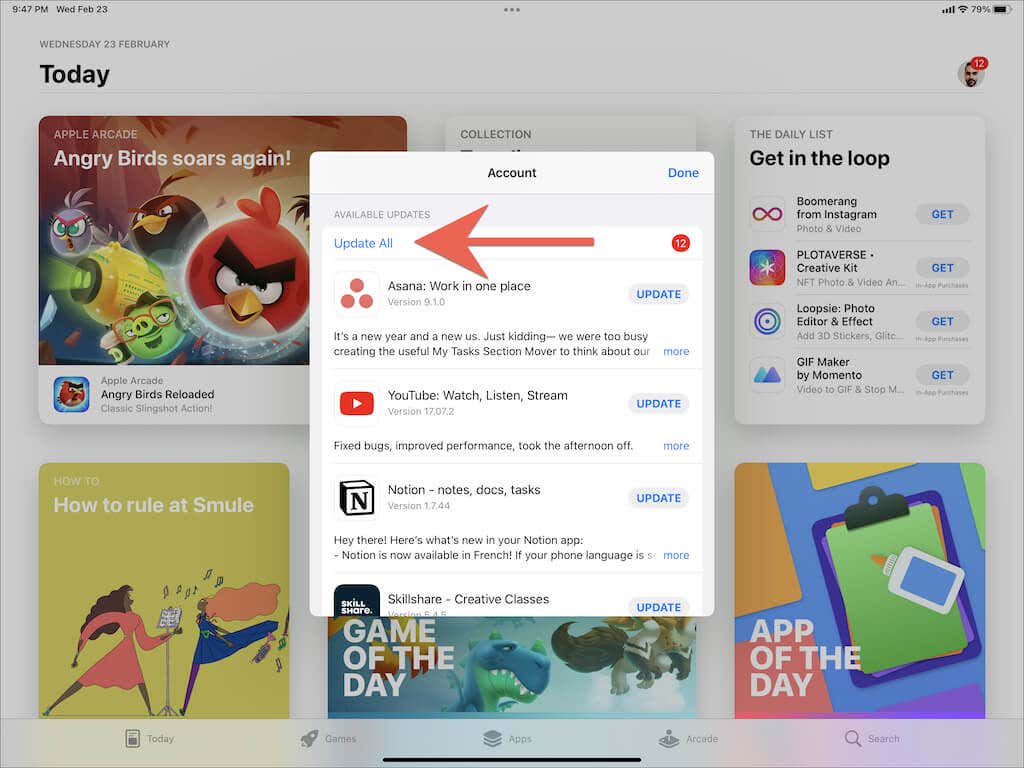
10. إعادة ضبط كافة الإعدادات على الإعدادات الافتراضية
يمكن أيضًا أن تلعب إعدادات النظام الفاسدة على جهاز iPad عاملاً، لذا يتضمن الإصلاح التالي إعادة ضبطها على إعداداتها الافتراضية. ومع ذلك، سيؤدي ذلك إلى فقدان شبكات Wi-Fi المحفوظة وتفضيلات الخصوصية، لذا استعد لقضاء بعض الوقت في إعادة تكوين جهاز iPad بعد ذلك.
لإعادة ضبط جميع الإعدادات على جهاز iPad، افتح إعدادات التطبيق وانتقل إلى عام > نقل أو إعادة تعيين iPad > امسح كل الاعدادت. ثم أدخل رمز المرور لجهاز iPad الخاص بك، ثم انقر فوق إعادة ضبط للتأكيد.
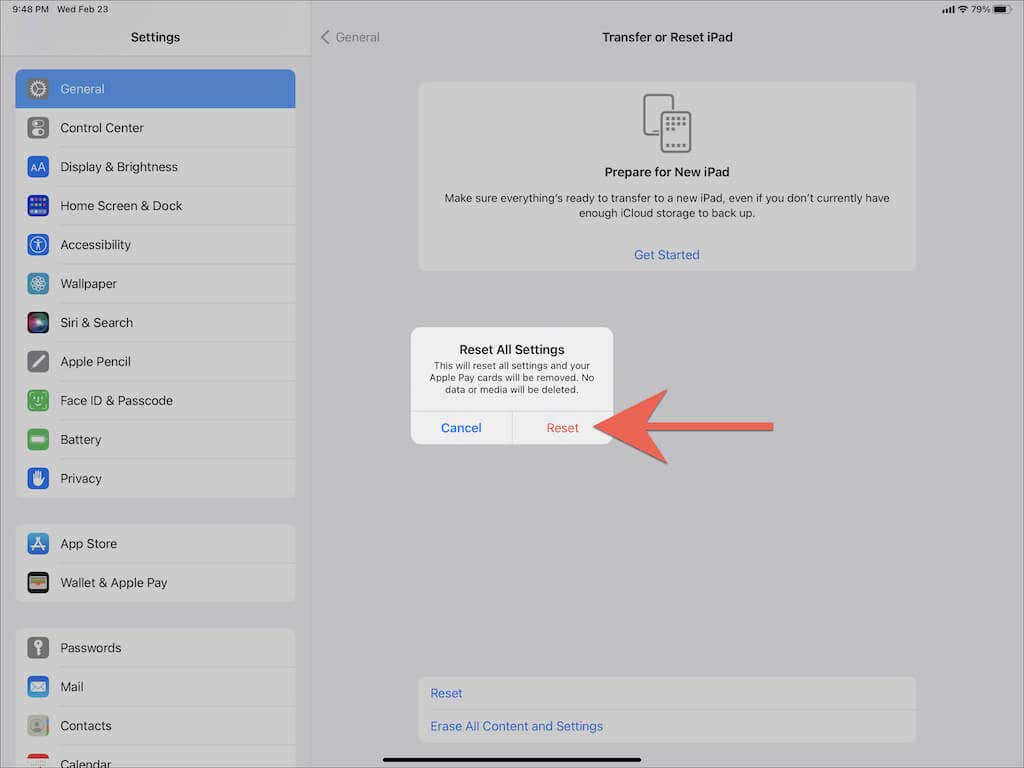
تم إصلاح مشاكل دوران شاشة iPad
من المفترض أن تساعدك الإرشادات المذكورة أعلاه في الحصول على شاشة عالقة لتدويرها مرة أخرى على جهاز iPad. لا تنس تنفيذ الإصلاحات الأكثر وضوحًا على الذاكرة (التحقق من قفل التدوير، وإيقاف تشغيل/تشغيل الشاشة، وإعادة تشغيل جهاز iPad، وما إلى ذلك) في حالة مواجهة نفس المشكلة لاحقًا.
ومع ذلك، إذا لم ينجح أي من الإصلاحات أو كانت شاشة iPad عالقة في الوضع الأفقي أو العمودي طوال الوقت، فقد تكمن المشكلة في الجيروسكوب الخاطئ. سيكون خيارك الأفضل هو الاتصال بدعم Apple و احجز زيارة إلى أقرب متجر Apple. ولكن إذا كنت مستعدًا لذلك، فيمكنك إجراء المزيد من استكشاف الأخطاء وإصلاحها بنفسك عن طريق إعادة ضبط الجهاز في المصنع أو إعادة تثبيت البرنامج الثابت في وضع DFU عبر iTunes.